Flutter之自带组件(覆盖 80%场景使用的基础组件,带完整示例).docx
### Flutter之自带组件详解 #### 一、概述 Flutter 是一套用于构建美观、高性能的原生界面框架,支持iOS和Android两大平台。由于其高效、跨平台的优势,被越来越多的开发者所青睐。本文将深入探讨Flutter自带的一些基础组件,帮助初学者快速上手并掌握这些在实际开发中频繁使用的组件。 #### 二、Material与Cupertino风格的选择 Flutter提供了两种不同的UI设计风格:Material Design 和 Cupertino Style。Material Design 是Google提出的一套设计规范,旨在统一不同平台的用户体验;而Cupertino Style则是模仿苹果iOS的设计风格。对于大部分项目来说,选择Material Design更为普遍,因为它不仅适用于Android系统,也能很好地适配iOS。 #### 三、Material风格的基本组件使用 1. **导入必要的包** 使用Flutter时,首先需要导入`material.dart`包: ```dart import 'package:flutter/material.dart'; ``` 2. **创建基本的Flutter应用** 创建一个简单的Flutter应用,通常需要定义一个`main`函数,并使用`runApp`方法启动应用: ```dart void main() { runApp(MyApp()); } ``` 3. **`MaterialApp`组件** `MaterialApp`是所有Material组件应用程序的起点。它接受许多属性来配置应用程序的整体行为: ```dart MaterialApp( title: 'My Application', home: MyHomePage(), ) ``` 4. **`Scaffold`组件** `Scaffold`组件提供了基础的页面布局结构,包括导航栏、标题、抽屉菜单等。这是构建Material UI的核心组件之一: ```dart Scaffold( appBar: AppBar( title: Text('My App'), ), body: Container( child: Text('Hello, World!'), ), ) ``` 5. **`AppBar`组件** `AppBar`组件用于创建顶部导航栏。它可以包含标题、阴影、操作按钮等元素: ```dart AppBar( title: Text('My App'), elevation: 0.0, // 设置阴影效果 centerTitle: true, // 居中显示标题 leading: IconButton( icon: Icon(Icons.menu), onPressed: () {}, ), actions: <Widget>[ IconButton( icon: Icon(Icons.search), onPressed: () {}, ), ], ) ``` #### 四、其他常用组件 除了上述介绍的几个核心组件之外,Flutter还提供了丰富的内置组件,可以满足大多数场景的需求。以下是一些常用的组件示例: 1. **`Text`组件** 显示文本信息: ```dart Text('Hello, World!') ``` 2. **`Container`组件** 用于封装其他组件,提供布局和样式的控制: ```dart Container( width: 100.0, height: 100.0, color: Colors.red, child: Text('Container'), ) ``` 3. **`IconButton`组件** 提供图标按钮的功能: ```dart IconButton( icon: Icon(Icons.add), onPressed: () {}, ) ``` 4. **`RaisedButton`/`ElevatedButton`组件** 用于创建凸起的按钮: ```dart RaisedButton( onPressed: () {}, child: Text('Click Me'), ) ``` 5. **`TextField`组件** 用户输入文本字段: ```dart TextField( decoration: InputDecoration(labelText: 'Name'), ) ``` 6. **`ListView`组件** 显示可滚动的列表: ```dart ListView.builder( itemCount: 100, itemBuilder: (context, index) { return ListTile(title: Text('Item $index')); }, ) ``` 7. **`Card`组件** 显示卡片式的布局: ```dart Card( child: Column( children: [ Image.network('https://example.com/image.jpg'), ListTile(title: Text('Card Title')), ], ), ) ``` 通过以上介绍,我们可以看到Flutter自带的组件非常丰富且功能强大,足以覆盖大多数应用场景。掌握了这些基础组件的使用方法后,开发者便能够更加灵活地构建复杂的用户界面。随着实践经验的积累和技术的进步,Flutter还会不断推出新的组件和改进现有组件,以更好地支持开发者的需求。
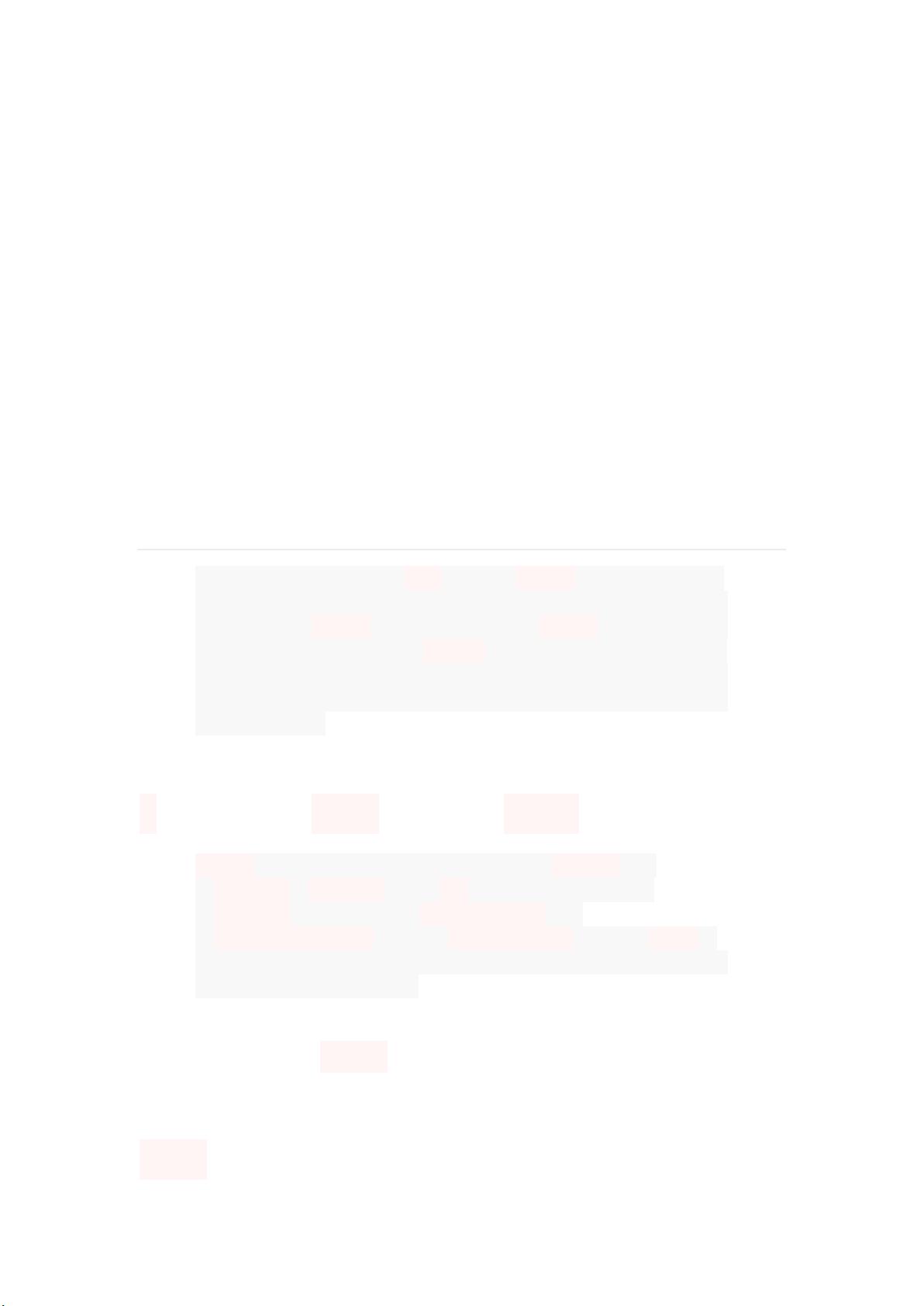
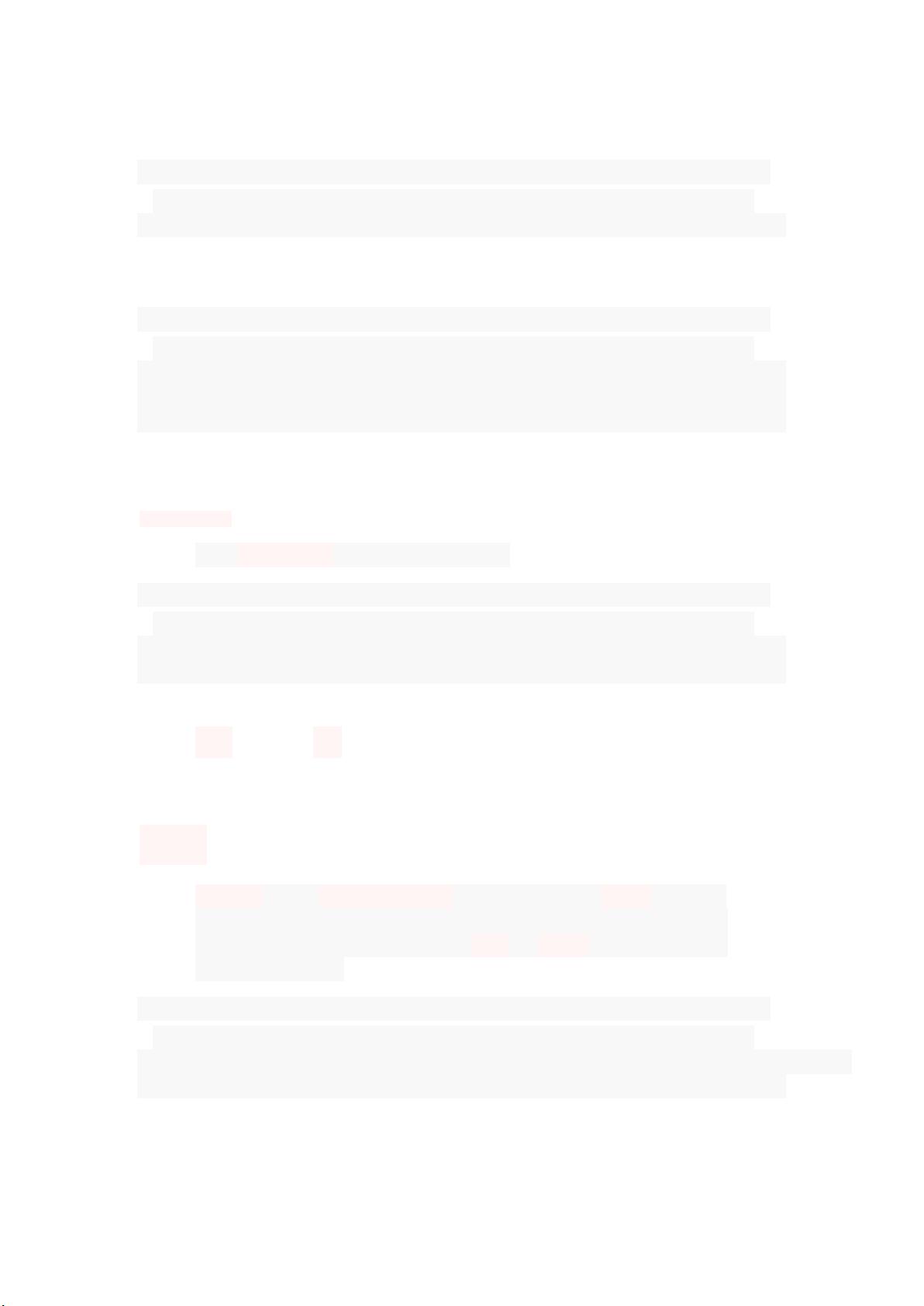
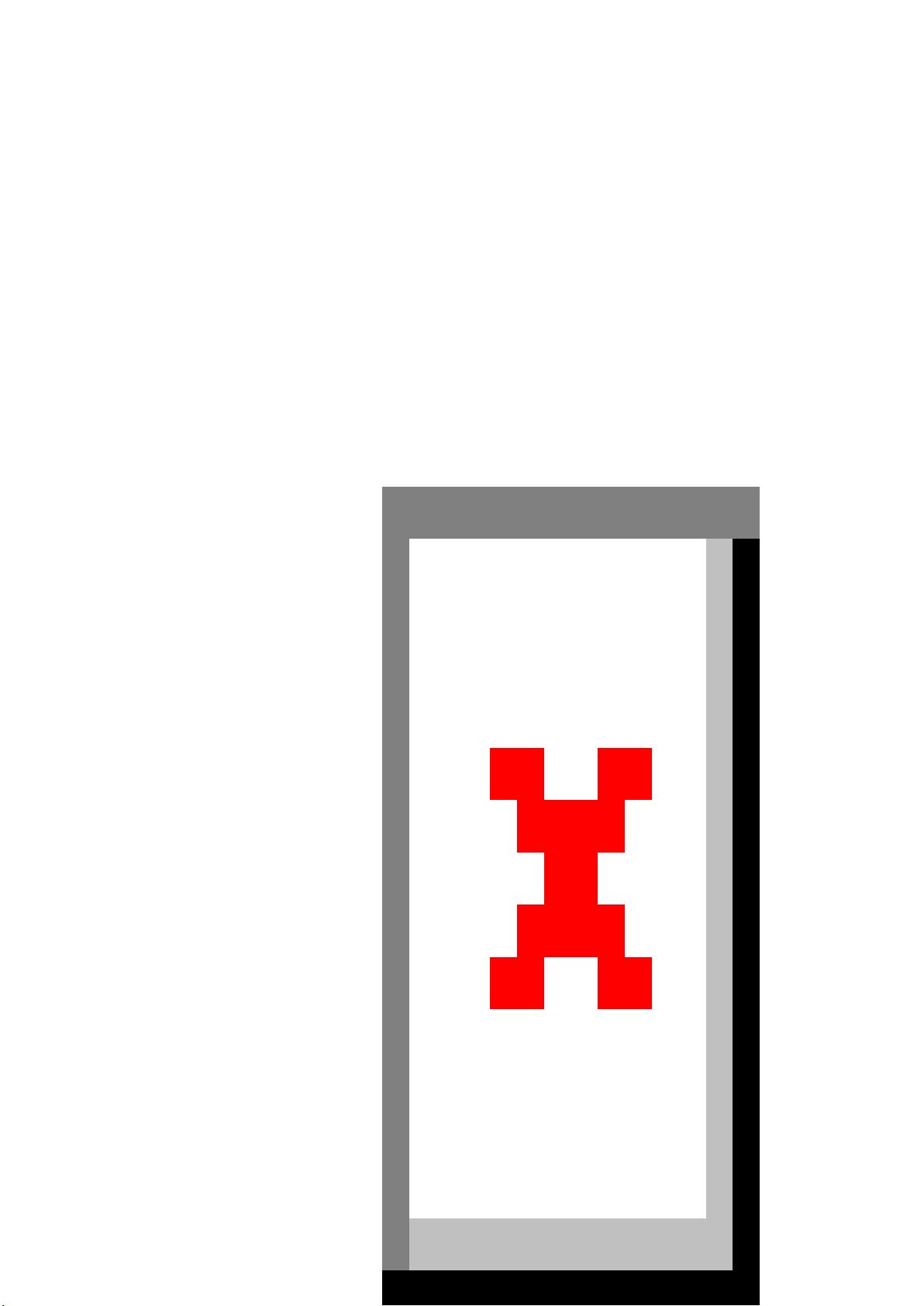
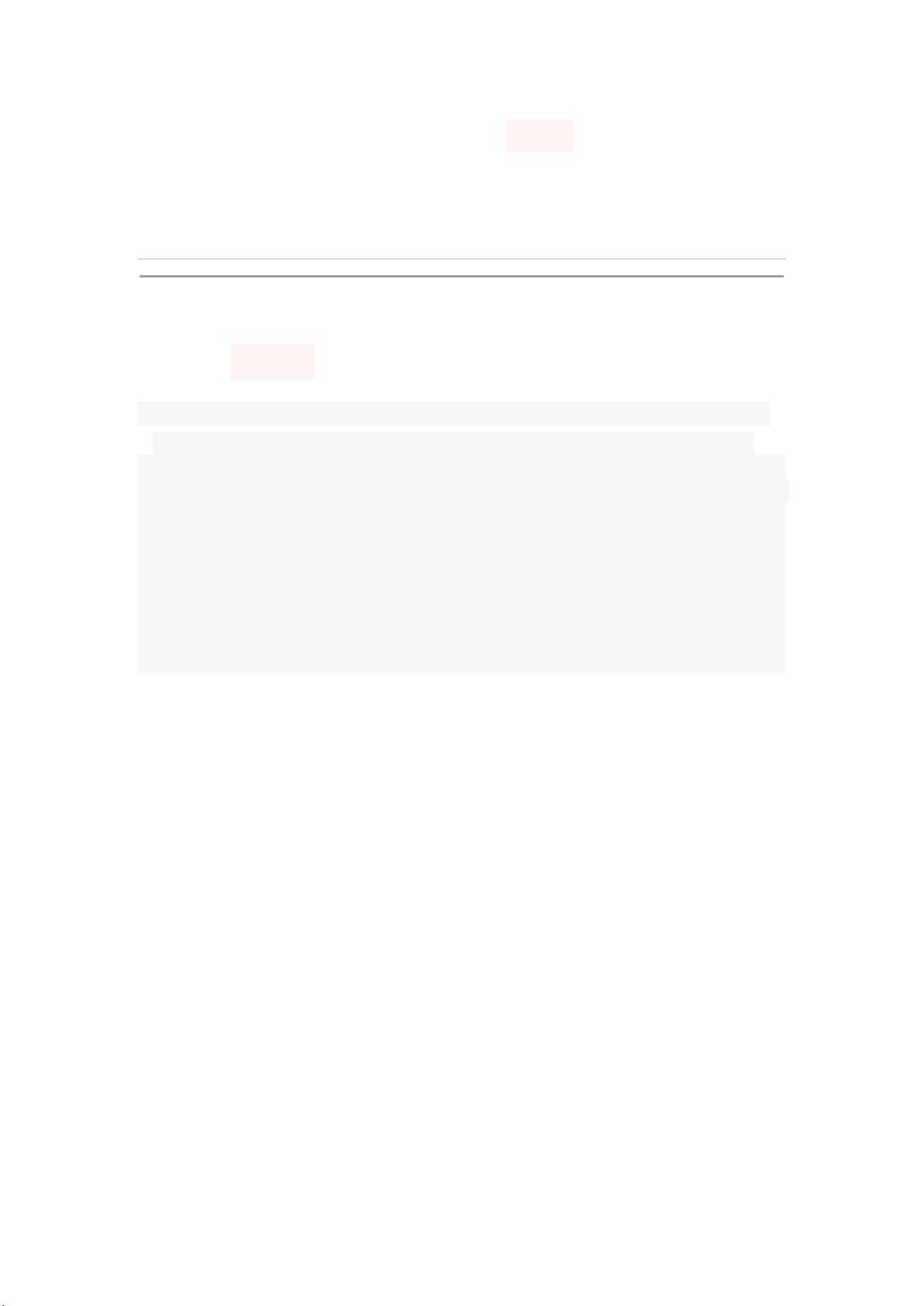
剩余23页未读,继续阅读

- 粉丝: 3978
- 资源: 3116
 我的内容管理
展开
我的内容管理
展开
 我的资源
快来上传第一个资源
我的资源
快来上传第一个资源
 我的收益 登录查看自己的收益
我的收益 登录查看自己的收益 我的积分
登录查看自己的积分
我的积分
登录查看自己的积分
 我的C币
登录后查看C币余额
我的C币
登录后查看C币余额
 我的收藏
我的收藏  我的下载
我的下载  下载帮助
下载帮助

 前往需求广场,查看用户热搜
前往需求广场,查看用户热搜最新资源


 信息提交成功
信息提交成功